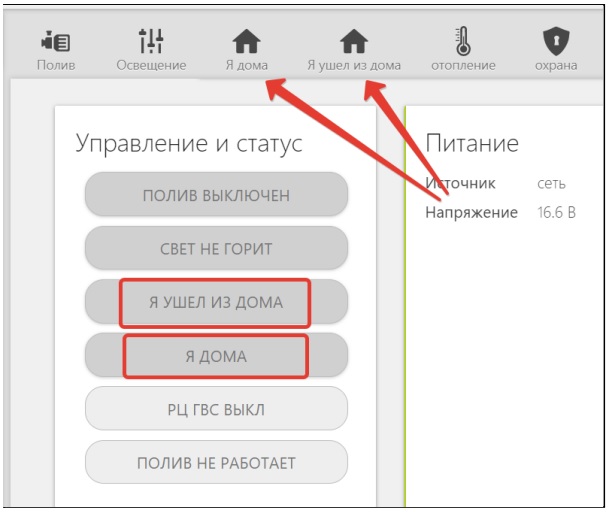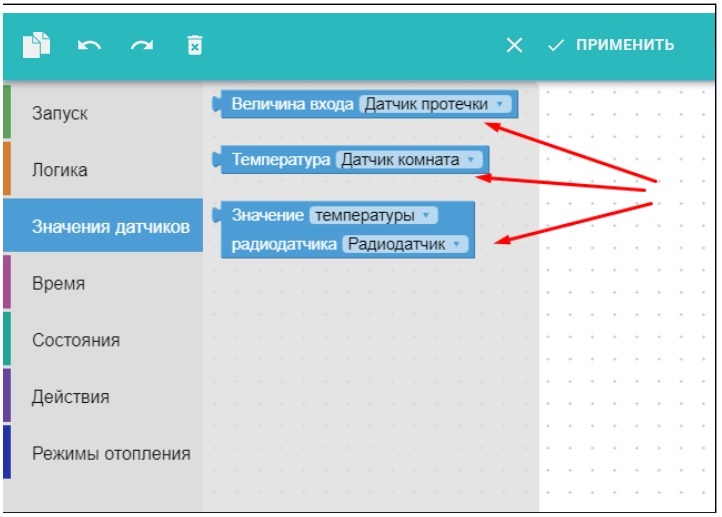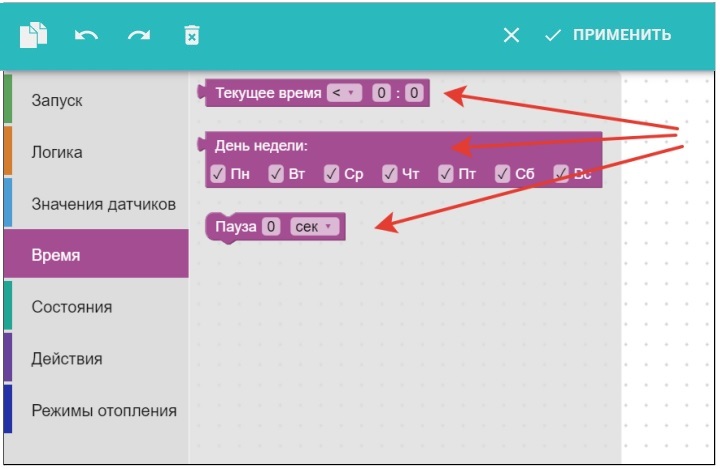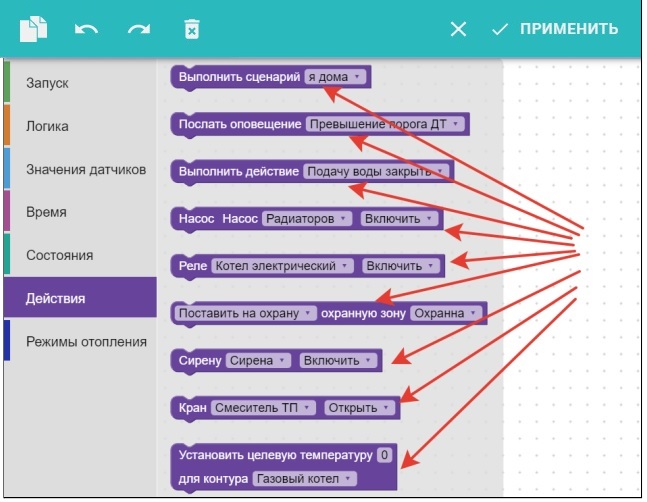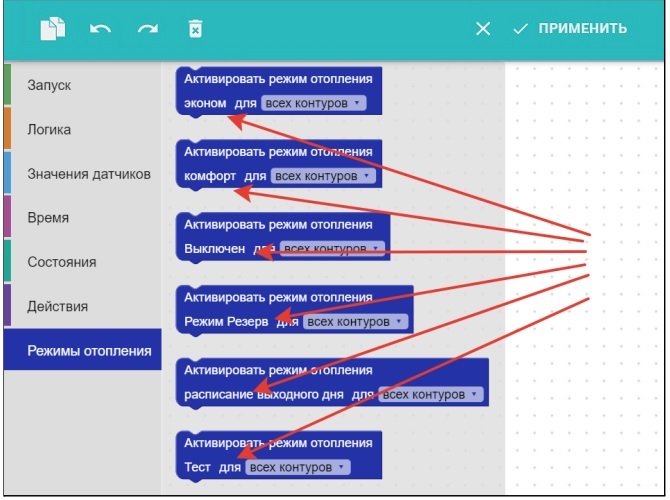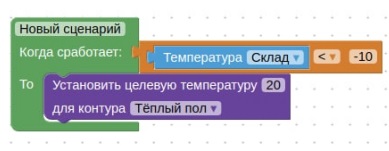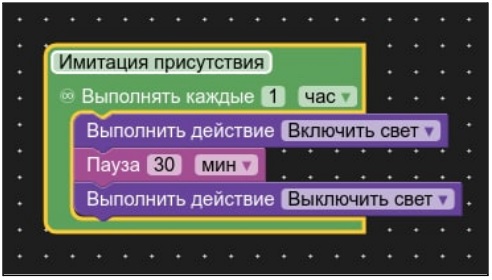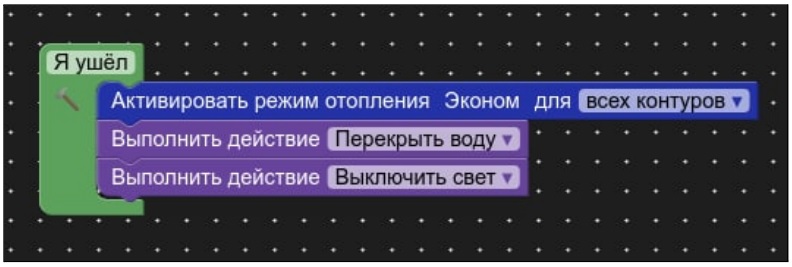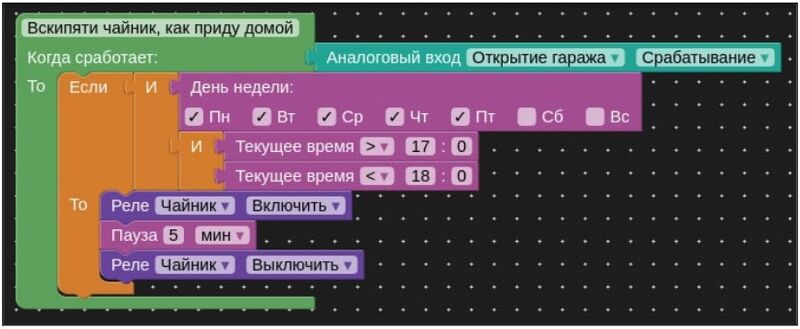Примечание:
Мы стараемся как можно оперативнее обеспечивать вас актуальными справочными материалами на вашем языке. Эта страница переведена автоматически, поэтому ее текст может содержать неточности и грамматические ошибки. Для нас важно, чтобы эта статья была вам полезна. Просим вас уделить пару секунд и сообщить, помогла ли она вам, с помощью кнопок внизу страницы. Для удобства также приводим
ссылку на оригинал (на английском языке)
.
Если вы знакомы с написания сценария, можно добавить сценарий для шаблона формы Microsoft Office InfoPath с помощью Microsoft JScript или языка сценариев Microsoft Visual Basic Scripting Edition (VBScript). Добавление сценария позволяет настраивать шаблона формы возможности, доступные с правила, формулы, проверки данных и условное форматирование. Например вы можете добавить сценарий, который создает и отправка сообщений электронной почты при переключении представление формы на основе шаблона формы. Вы можете настроить шаблона формы для создания и отправка сообщения электронной почты только с использованием сценария.
В этой статье
-
Общие сведения
-
Проблемы совместимости
-
Выбор языка сценариев для шаблона формы
-
Отобразить сообщение каждый раз при возникновении события
-
Добавьте сценарий, который запускается при сохранении данных формы
-
Добавьте сценарий, который запускается при отправке данных формы
-
Добавьте сценарий, который запускается при нажатии кнопки
-
Добавьте сценарий, который запускается при слиянии существующих форм
-
Добавление сценария для обновления существующих форм
-
Добавление сценария для других событий
Обзор
Вы можете настроить шаблон формы InfoPath с помощью правила, формулы, проверку данных и условное форматирование. Несмотря на то, что эти возможности гибкой и может обрабатывать широкий набор задач, некоторые задачи выходят за возможности этих функций. Например нельзя использовать правила для отправки сообщения электронной почты при вводе значения в текстовое поле в форме. Если вам нужно настроить шаблона формы таким образом, находится за пределами возможности этих функций и вы знакомы с сценариями с помощью языка сценариев VBScript или JScript, вы можете добавить сценарий, который выполняется, когда пользователь открывает новую форму или изменяет ex Форма isting, основанного на шаблоне формы.
При добавлении сценария на шаблон формы InfoPath запуск Microsoft Script Editor (MSE), которое позволяет добавлять, редактировать и отладка сценариев в шаблоне формы и поместит курсора в выбранном праздника. Приложение InfoPath автоматически добавляет обработчика событий сценария. Обработчик событий — это функция код в шаблон формы InfoPath, отвечает на действия пользователя или изменение данных XML в форме. Например если вы хотите пользователям сохранять свои формы в несколько расположений в сети, можно добавить сценарий обработчик событий OnSaveRequest . При добавлении скрипта для запуска при сохранении пользователем формы на основе шаблона формы InfoPath запуск редактора скриптов и добавляет одно из следующих кодов сценария.
Примечание: Код, который добавляет InfoPath зависит от сценария языке.
JScript
//=======
// The following function handler is created by Microsoft Office InfoPath.
// Do not modify the name of the function, or the name and number of arguments.
//=======
function XDocument::OnSaveRequest(eventObj)
{
// Write the code to be run before saving here.
eventObj.IsCancelled = eventObj.PerformSaveOperation();
// Write the code to be run after saving here.
eventObj.ReturnStatus = true;
}
VBScript
'=======
' The following function handler is created by Microsoft Office InfoPath.
' Do not modify the name of the function, or the name and number of arguments.
'=======
Sub XDocument_OnSaveRequest(eventObj)
' Write the code to be run before saving here.
eventObj.IsCancelled = eventObj.PerformSaveOperation
' Write the code to be run after saving here.
eventObj.ReturnStatus = True
End Sub
Затем можно добавить код в нужные места в том случае, если обработчик, который сохраняет форму в другое местоположение в сети. Когда пользователь сохраняет формы на основе этого шаблона формы InfoPath работает код в обработчик событий OnSaveRequest .
Примечание: Эта статья содержит общее представление Создание сценариев в шаблоне формы. Дополнительные сведения о сценариев Microsoft редактора и конкретных объектов, методов, событий и свойства, используемые в приложении InfoPath, читайте в статье Справочник разработчика InfoPath.
Приложение InfoPath автоматически добавляет обработчики для всех, кроме одного из следующих событий.
|
Обработчик событий |
Описание |
Инструкции по созданию |
|
OnAfterChange |
Это событие запускается после пользователь изменяет значения в указанный элемент управления, привязанных к полю. Например можно отобразить настраиваемые области задач HTML после выбора элемента пользователем в элемент управления списком. Это событие запускается после OnValidate события. |
Щелкните правой кнопкой мыши элемент управления в шаблоне формы или поля в области задач Источник данных, выберите в контекстном меню программирование и нажмите кнопку На после изменения событий. |
|
OnAfterImport |
Это событие запускается после пользователь успешно объединяет несколько форм в одной форме. |
С помощью MSE вручную добавьте объявление обработчика событий OnAfterImport непосредственно на файл сценария. Не удается создать этот обработчик событий в режиме конструктора. |
|
OnBeforeChange |
Это событие запускается после пользователь изменяет значения в элементе управления и перед добавлением значения для указанного поля, присоединенные к этому элементу управления. Например можно запретить пользователю добавлять дополнительные строки при заполнении последней строки в повторяющуюся таблицу. |
Щелкните правой кнопкой мыши элемент управления в шаблоне формы или поля в области задач Источник данных, выберите в контекстном меню программирование и нажмите кнопку На перед событие изменения. |
|
OnClick |
Это событие запускается при нажатии кнопки, помеченная это событие. Это событие доступен после добавления кнопки в шаблоне формы. Например можно выполнять сложные расчеты, используя значения в поля в основной источник данных при нажатии этой кнопки. |
Дважды щелкните элемент управления и нажмите кнопку Изменить код формы на вкладке Общие диалогового окна Свойства кнопки. |
|
OnContextChange |
Это событие запускается при изменении фокуса в форме. Например это событие запускается, если пользователь переходит из текстового поля для выбора даты или пользователь переключения представлений. Это событие происходит после возникновения других событий. |
В меню Сервис выберите программирование и нажмите кнопку На событие изменения контекста. |
|
OnLoad |
Данное событие выполняется всякий раз, когда пользователь создает новую форму или открывает существующую форму на основе шаблона формы. Например можно скопировать список элементов из дополнительный источник данных в основной источник данных при открытии формы. |
В меню Сервис выберите пункт программирования и нажмите кнопку При загрузке. |
|
OnMergeRequest |
Это событие запускается при слиянии форм на основе шаблона формы. Например можно отобразить число форм, которые объединены для предоставить пользователю со статусом при слиянии. |
В меню Сервис выберите пункт Параметры формы. В списке Категория выберите пункт Дополнительно. В группе Объединение форм установите флажок » Объединить с использованием пользовательского кода » и нажмите кнопку Изменить. |
|
OnSaveRequest |
Это событие запускается, когда пользователь сохраняет формы на основе шаблона формы. Например можно сохранить форму на основе этого шаблона формы для нескольких местах при сохранении пользователем формы. Приложение InfoPath добавляет две дополнительные строки кода это событие: линия, сохраняет формы, а другую строку указывает, если InfoPath успешно сохранена форма. |
В меню Сервис выберите пункт Параметры формы. В списке Числовые форматы выберите пункт Открыть и сохранить. В разделе Сохранение поведение установите флажок Сохранить с использованием пользовательского кода и нажмите кнопку Изменить. |
|
OnSign |
Это событие запускается, когда пользователь демонстрируется создание цифровой подписи в форму. Например можно добавить дополнительные данные цифровой подписи в форме отчета о расходах, когда пользователь подписывает его. |
В меню Сервис выберите пункт программирования и нажмите На события входа. |
|
OnSubmitRequest |
Это событие запускается, когда пользователь отправляет свой данных формы. Например вы можете отправлять данных формы в веб-службу secure при щелчке пользователем Отправить в меню файл. Поскольку InfoPath не поддерживает подключение к данным для безопасного веб-службы, вам нужно добавить пользовательское подключение данных, совместимый с безопасной веб-службы. |
В меню Сервис выберите пункт Параметры отправки. Установите флажок Разрешить пользователям отправлять эту форму, нажмите кнопку выполнить настраиваемое действие, с помощью кода и нажмите кнопку Изменить код. |
|
OnSwitchView |
Это событие запускается при открытии формы на основе шаблона формы и переключение на другое представление в виде. Например при переходе на определенный режим просмотра, можно создать сообщение электронной почты, содержащую данные из полей в форме основного источника данных. |
В меню Сервис выберите пункт программирования и нажмите На события переключения представления. |
|
OnValidate |
Это событие запускается, когда пользователь изменяет значения с помощью элементов управления, привязанных к полю. Например когда пользователь изменяет значения в конкретном элементе управления, можно вычислить новое значение для другого элемента управления с помощью число, введенное пользователем и номер, который находится в сценарий. Это событие происходит после выполнения OnBeforeChange обработчика событий. |
Щелкните правой кнопкой мыши элемент управления в шаблоне формы или поля в области задач Источник данных, выберите в контекстном меню программирование и нажмите кнопку На после проверки событий. |
|
OnVersionUpgrade |
Это событие запускается, когда пользователь открывает существующую форму и номер версии шаблона формы, используемые в существующую форму старше, чем номер версии шаблона формы в папке публикации. Когда пользователь открывает существующую форму, InfoPath проверяет номер версии шаблона формы, связанные с существующей формы. Наличие новый номер версии шаблона формы InfoPath запускается OnVersion обработчика событий, когда пользователь открывает существующую форму. Например предположим, что можно добавить новое поле в существующий шаблон формы, а затем опубликовать ее, и вы хотите нового поля, которые будут добавлены в основной источник данных, если пользователь открывает существующую форму. Это событие добавляет новое поле основной источник данных, когда пользователь открывает существующую форму. |
В меню Сервис выберите пункт Параметры формы. В списке Категория выберите пункт Управление версиями. В списке при обновлении версии выберите Использование настраиваемых событие и нажмите кнопку Изменить. |
К началу страницы
Совместимость
Не удается добавить сценарий шаблон формы с поддержкой веб-браузера. Сценарий можно добавить только к шаблону формы будут заполнены которого форм в InfoPath. Вы можете настроить шаблон формы с поддержкой браузера только с помощью управляемого кода.
К началу страницы
Выбор языка сценариев для шаблона формы
Чтобы настроить шаблон формы с использованием сценария, можно использовать Microsoft JScript или Microsoft Visual Basic Scripting Edition (VBScript). По умолчанию InfoPath настроен для добавления сценариев с помощью JScript. Если вы предпочитаете использовать как язык сценариев VBScript шаблона формы не содержит любой управляемый код или сценарий, можно изменить язык сценариев для шаблона формы для VBScript. Оба языка сценариев нельзя использовать в шаблоне формы.
Если шаблон формы уже содержит сценария на одном языке и вы хотите использовать другой язык, необходимо сохранить существующий сценарий, чтобы сценарий можно преобразовать в другой язык удалить сценарий из шаблона формы по Параметры формы диалоговое окно поле, а затем добавьте сценарий преобразованные обратно в шаблон формы. InfoPath не удается преобразовать сценариев нового языка сценариев. Смена языка сценариев в диалоговом окне Параметры формы влияет только на этом шаблоне формы. Другие шаблоны форм будет иметь JScript для использования по умолчанию язык сценариев.
-
В меню Сервис выберите пункт Параметры формы.
-
В списке категорий в диалоговом окне Параметры формы щелкните программирования.
-
В списке язык кода шаблона формы в разделе язык программирования, нажмите кнопку VBScript.
Примечания:
-
После Выбор языка сценариев и создать один или несколько обработчики для шаблона формы, не удается изменить язык сценариев для шаблона формы.
-
Если вы установили Microsoft Visual Studio 2005 Tools for Applications, языком по умолчанию является Microsoft Visual Basic .NET. Чтобы изменить язык сценариев VBScript по-прежнему можно использовать эту процедуру.
-
К началу страницы
Отобразить сообщение каждый раз при возникновении события
Если вы хотите знать обработчики выполняются в ответ на действия или другого события, можно добавить временный код, чтобы отобразить окно сообщения при каждом выполнении обработчика событий. Этот код следует использовать только для определения при выполнении обработчика событий. Добавив этот код, можно использовать предварительный просмотр для просмотра формы на основе этого шаблона формы или для публикации шаблона формы, а затем создать новый шаблон формы. Некоторые обработчики выполняются только при условии, что вы создаете форму после публикации шаблона формы. Затем можно выполнять это действие, которое вы считаете, могут возникнуть обработчика событий. При повторном выполнении обработчика событий, появится окно сообщения.
После можно определить, какие действия или события выполнения обработчика событий, удалите код и нажмите Продолжить разработка шаблона формы. Если вы не удалить этот код, а затем опубликовать шаблон формы, ваш пользователи будут видеть это окно сообщения при выполнении обработчика событий.
-
Добавление обработчика событий.
-
Чтобы добавить код JScript, введите в XDocument.UI.Alert («события имя события, просто запустили программу»); Замените имя обработчика событий. Например если добавить этот код обработчика событий OnValidate , вы введите XDocument.UI.Alert («OnValidate обработчика событий просто запустили программу»);
-
Чтобы добавить код в VBScript, введите XDocument.UI.Alert («события имя события, просто запустили программу») , например, если добавить этот код в обработчик событий OnSaveRequest , необходимо ввести XDocument.UI.Alert («OnSaveRequest обработчика событий просто запустили программу»)
-
Чтобы протестировать код, нажмите кнопку Предварительный просмотр в меню файл или нажмите клавиши CTRL + SHIFT + B и выполните действия пользователя, который можно запустить событие. При возникновении события с строки кода, отображается сообщение должно отображаться сообщение.
Примечание: Некоторые события может потребоваться опубликовать шаблон формы, а затем создать на основе этого шаблона формы перед выполнением на действия пользователя, чтобы начать события формы.
-
Прежде чем опубликовать шаблон форм и пользователи могли заполнять формы на основе этого шаблона формы, удалите код, который используется для отображения в окне сообщения.
К началу страницы
Добавьте сценарий, который запускается при сохранении данных формы
-
В меню Сервис выберите пункт Параметры формы.
-
В списке категорий в диалоговом окне Параметры формы нажмите кнопку Открыть и сохранить.
-
В разделе Сохранение поведение установите флажок Сохранить с использованием пользовательского кода и нажмите кнопку Изменить. Курсор находится в обработчик событий OnSaveRequest запустится редактор скриптов Microsoft.
JScript
//=======
// The following function handler is created by Microsoft Office InfoPath.
// Do not modify the name of the function, or the name and number of arguments.
//=======
function XDocument::OnSaveRequest(eventObj)
{
// Write the code to be run before saving here.
eventObj.IsCancelled = eventObj.PerformSaveOperation();
// Write the code to be run after saving here.
eventObj.ReturnStatus = true;
}VBScript
'=======
' The following function handler is created by Microsoft Office InfoPath.
' Do not modify the name of the function, or the name and number of arguments.
'=======
Sub XDocument_OnSaveRequest(eventObj)
' Write the code to be run before saving here.
eventObj.IsCancelled = eventObj.PerformSaveOperation
' Write the code to be run after saving here.
eventObj.ReturnStatus = True
End Sub -
Выполните одно или оба указанные ниже действия.
-
Добавление сценарий, который запускается перед сохраняет форму InfoPath, замените комментарий Write the code to be run before saving here.кода.
-
Добавление сценарий, который запускается после сохраняет форму InfoPath, замените комментарий Write the code to be run after saving here. кода.
-
-
Чтобы проверить изменения, нажмите кнопку Просмотр на стандартной панели инструментов или нажмите клавиши CTRL+SHIFT+B.
Примечание: Обработчик событий выполняется только после создания формы на основе шаблона формы, публикация шаблона формы нажмите кнопку Опубликовать в меню файл, а затем завершите мастер публикации. После публикации шаблона формы, создание формы, а затем выполните действия для запуска обработчика событий.
К началу страницы
Добавьте сценарий, который запускается при отправке данных формы
-
В меню Сервис выберите пункт Параметры отправки.
-
В диалоговом окне Параметры отправки установите флажок Разрешить пользователям отправлять эту форму.
-
Нажмите кнопку выполнить настраиваемое действие, с помощью кода и нажмите кнопку Изменить код. Запустится редактор скриптов Microsoft курсор находится в OnSubmitRequest обработчика событий.
JScript
//=======
// The following function handler is created by Microsoft Office InfoPath.
// Do not modify the name of the function, or the name and number of arguments.
//=======
function XDocument::OnSubmitRequest(eventObj)
{
// If the submit operation is successful, set
// eventObj.ReturnStatus = true;
// Write your code here
}VBScript
'=======
' The following function handler is created by Microsoft Office InfoPath.
' Do not modify the name of the function, or the name and number of arguments.
'=======
Sub XDocument_OnSubmitRequest(eventObj)
' If the submit operation is successful, set
' eventObj.ReturnStatus = True
' Write your code here
End Sub -
Замените комментарий If the submit operation is successful, set eventObj.ReturnStatus = true Write your code here кода.
-
Чтобы проверить изменения, нажмите кнопку Просмотр на стандартной панели инструментов или нажмите клавиши CTRL+SHIFT+B.
К началу страницы
Добавьте сценарий, который запускается при нажатии кнопки
-
Кнопка добавления нового к представлению в шаблоне формы и затем дважды нажмите кнопку.
Примечание: При добавлении сценария существующую кнопку вместо дважды нажмите кнопку существующие.
-
Откройте вкладку Общие.
-
Нажмите кнопку изменить код формы. Запустится редактор скриптов Microsoft курсор находится в обработчика событий OnClick для этой кнопки.
JScript
//=======
// The following function handler is created by Microsoft Office InfoPath.
// Do not modify the name of the function, or the name and number of arguments.
//=======
function Button Name::OnClick(eventObj)
{
// Write your code here
}VBScript
'=======
' The following function handler is created by Microsoft Office InfoPath.
' Do not modify the name of the function, or the name and number of arguments.
'=======
Sub Button Name_OnClick(eventObj)
' Write your code here
End Sub -
Замените комментарий Write your code here кода.
-
Чтобы проверить изменения, нажмите кнопку Просмотр на стандартной панели инструментов или нажмите клавиши CTRL+SHIFT+B.
К началу страницы
Добавьте сценарий, который запускается при слиянии существующих форм
-
В меню Сервис выберите пункт Параметры формы.
-
В списке категорий в диалоговом окне Параметры формы нажмите кнопку Дополнительно.
-
В группе Объединение форм установите флажок Разрешить объединение форм.
-
Установите флажок » Объединить с использованием пользовательского кода » и нажмите кнопку Изменить. Запустится редактор скриптов Microsoft курсор находится в OnMergeRequest обработчика событий.
JScript
//=======
// The following function handler is created by Microsoft Office InfoPath.
// Do not modify the name of the function, or the name and number of arguments.
//=======
function XDocument::OnMergeRequest(eventObj)
{
// Write the code that handles each form being merged here.
XDocument.ImportDOM(eventObj.DOM);
eventObj.ReturnStatus = true;
}VBScript
'=======
' The following function handler is created by Microsoft Office InfoPath.
' Do not modify the name of the function, or the name and number of arguments.
'=======
Sub XDocument_OnMergeRequest(eventObj)
' Write the code that handles each form being merged here.
XDocument.ImportDOM(eventObj.DOM)
eventObj.ReturnStatus = True
End Sub -
Замените комментарий Write the code that handles each form being merged here. кода.
-
Чтобы проверить код в это событие, опубликовать шаблон формы, создать несколько форм на основе этого шаблона формы и затем объединить шаблонов форм.
Примечание: Вы найдете ссылки на дополнительные сведения о публикации шаблона формы в разделе См.
К началу страницы
Добавление сценария для обновления существующих форм
Если обновляются шаблона формы, опубликованную ранее, и вы хотите обновить существующих форм на основе этого шаблона формы, можно добавить сценарий для обновленный шаблон формы, который запускается при открытии одну из существующих форм. Когда пользователь открывает существующую форму, InfoPath проверяет номер версии шаблоном формы в месте публикации. Если номер версии шаблона формы в месте публикации новее номер версии в существующую форму, о том, что он был обновлен, InfoPath запускается код в это событие, чтобы обновить существующую форму.
-
В меню Сервис выберите пункт Параметры формы.
-
В списке категорий в диалоговом окне Параметры формы нажмите кнопку Управление версиями.
-
В списке при обновлении версии выберите Использование настраиваемых событие и нажмите кнопку Изменить. Курсор находится в обработчика событий OnVersionUpgrade запустится редактор скриптов Microsoft.
JScript
//=======
// The following function handler is created by Microsoft Office InfoPath.
// Do not modify the name of the function, or the name and number of arguments.
//=======
function XDocument::OnVersionUpgrade(eventObj)
{
// Write your code here
}VBScript
'=======
' The following function handler is created by Microsoft Office InfoPath.
' Do not modify the name of the function, or the name and number of arguments.
'=======
Sub XDocument_OnVersionUpgrade(eventObj)
' Write your code here
End Sub -
Замените комментарий Write your code here кода.
-
Протестируйте код в это событие, опубликовать шаблон формы, создание нескольких форм на основе этого шаблона формы, изменять и публикация обновленной версии шаблона формы и откройте существующую форму с учетом более раннюю версию этого шаблона формы.
Примечание: Вы найдете ссылки на дополнительные сведения о публикации шаблона формы в разделе См.
К началу страницы
Добавление сценария для других событий
Эта процедура может использоваться для добавления следующих обработчики для шаблона формы:
-
OnAfterChange
-
OnBeforeChange
-
OnContextChange
-
OnLoad
-
OnSwitchView
-
OnSign
-
OnValidate
-
В меню Сервис выберите программирование и выберите событие для добавления обработчика событий. Запустится редактор скриптов Microsoft курсор находится в обработчика событий, который был выбран.
-
Замените комментарий Write your code here кода.
К началу страницы
Описание
Групповые политики позволяют запускать сценарии запуска и завершения работы компьютера, входа и выхода из системы пользователя. Возможно связать один или несколько файлов сценариев (scripts) с четырьмя инициируемыми событиями:
- Для машины:
- Запуск компьютера (Startup)
- Выключение компьютера/Завершение работы (Shutdown)
- Для пользователя:
- Вход пользователя (Logon)
- Выход пользователя (Logoff)
В случае, если указано более одного сценария, они будут выполняться согласно перечню в списке.
Система выполняет сценарии на языках, которые поддерживает клиентский компьютер. В среде Windows эту задачу выполняет Windows Script Host (WSH), который поддерживает языки сценариев, включая bat, cmd, VBScript и Jscript.
Примечание: Если сценарии (scripts) хранятся в SYSVOL, они реплицируются между контроллерами домена. SYSVOL доступен всем членам домена, что гарантирует запуск сценария.
Настройка политики
На машине Windows
Сценарии для входа/выхода пользователя
Для того чтобы назначить сценарий для входа или выхода пользователя (User Logon/Logoff script), необходимо выполнить следующие действия:
Шаг 1. Для удобства можно скопировать нужные сценарии в папку UserScriptsLogon (например, \test.altsysvoltest.altPolicies{20DDB816-421B-4861-8AC5-007E56CB67D0}UserScriptsLogon) или UserScriptsLogoff соответствующей политики.
Шаг 2. На машине с установленным RSAT открыть консоль «Управление групповыми политиками» (gpmc.msc).
Шаг 3. Создать новый объект групповой политики (GPO) и связать его с OU, в который входят учетные записи пользователей.
Шаг 4. В контекстном меню GPO выбрать пункт «Изменить»:
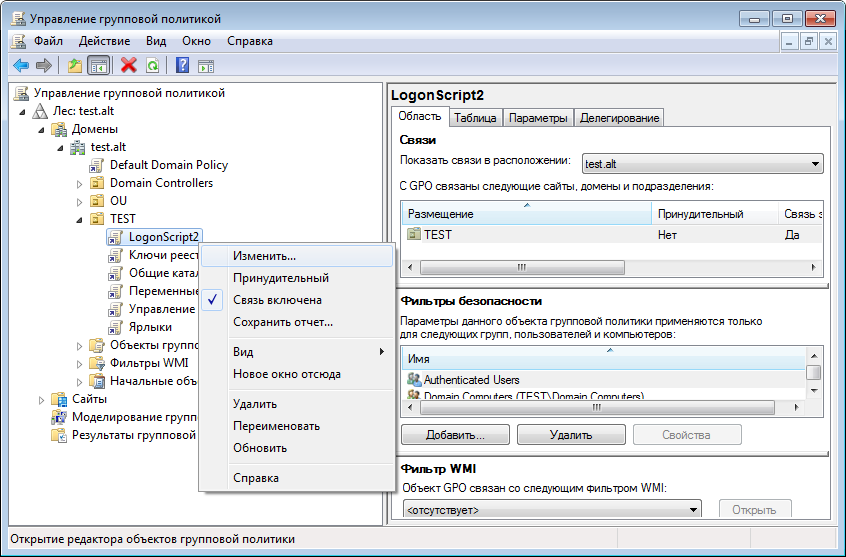
Шаг 5. Откроется редактор GPO. Перейти в «Конфигурация пользователя» -> «Политики» -> «Конфигурация Windows» -> «Сценарий (вход/выход из системы)». Дважды щелкнуть левой кнопкой мыши на политике «Вход в систему» («Logon») или «Выход из системы» («Logoff»):
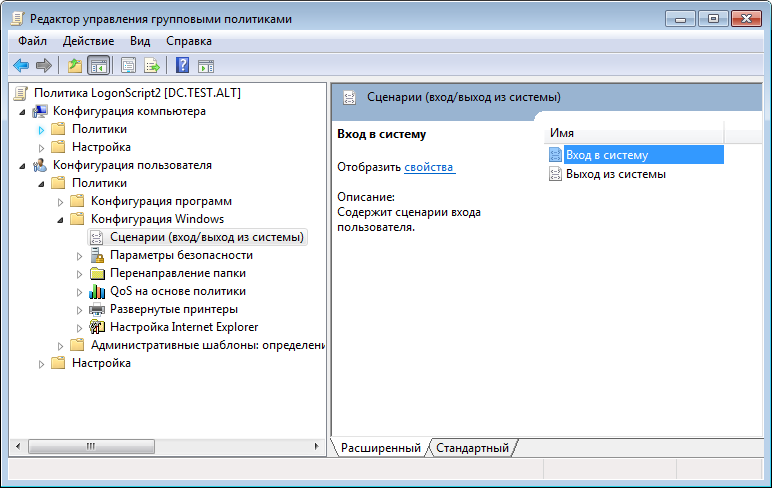
Шаг 6. В диалоговом окне свойств политики нажать кнопку «Добавить»:
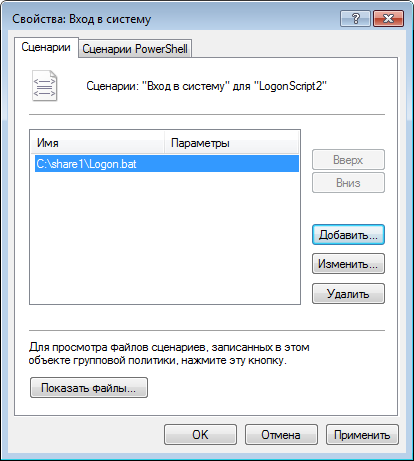
Шаг 7. В диалоговом окне «Добавление сценария» в поле «Имя сценария» ввести путь к сценарию (можно нажать кнопку «Обзор», чтобы найти файл сценария в общей папке на контроллере домена), а в поле «Параметры сценария» ввести необходимые параметры аналогично вводу этих параметров в командной строке.
Пример добавления сценария для ОС ALT:
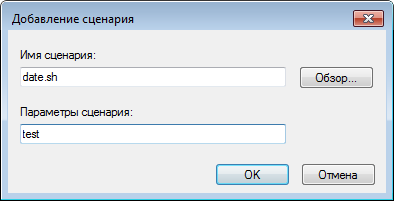
Примечание: Применение локальных скриптов реализовано в механизме gpupdate версии 0.9.11, в версиях ниже скрипты для ОС ALT должны находиться в GPT настраиваемого объекта групповой политики.
Пример добавления сценария для ОС Windows (можно указать локальный скрипт на компьютере клиента):
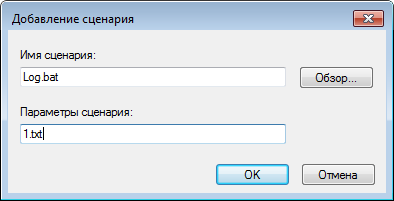
При назначении нескольких сценариев они будут применяться в заданном порядке. Чтобы переместить сценарий в списке вверх/вниз, следует выбрать его в списке и нажать кнопку «Вверх»/«Вниз». Для того чтобы изменить сценарий, необходимо нажать кнопку «Изменить». Кнопка «Удалить» предназначена для удаления сценария из списка.
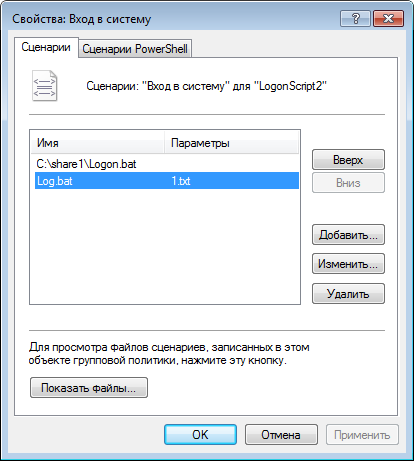
На вкладке «Сценарии PowerShell» можно добавить сценарии с расширением *.ps1.
Сценарии для автозагрузки или завершения работы компьютера
Для того чтобы назначить сценарий для автозагрузки или завершения работы, необходимо выполнить следующие действия:
Шаг 1. Для удобства можно скопировать нужные сценарии в папку MachineScriptsStartup (например, \test.altsysvoltest.altPolicies{20DDB816-421B-4861-8AC5-007E56CB67D0}MachineScriptsStartup) или MachineScriptsShutdown соответствующей политики.
Шаг 2. На машине с установленным RSAT открыть консоль «Управление групповыми политиками» (gpmc.msc).
Шаг 3. Создать новый объект групповой политики (GPO) и связать его с OU, в который входят машины.
Шаг 4. В контекстном меню GPO выбрать пункт «Изменить»:
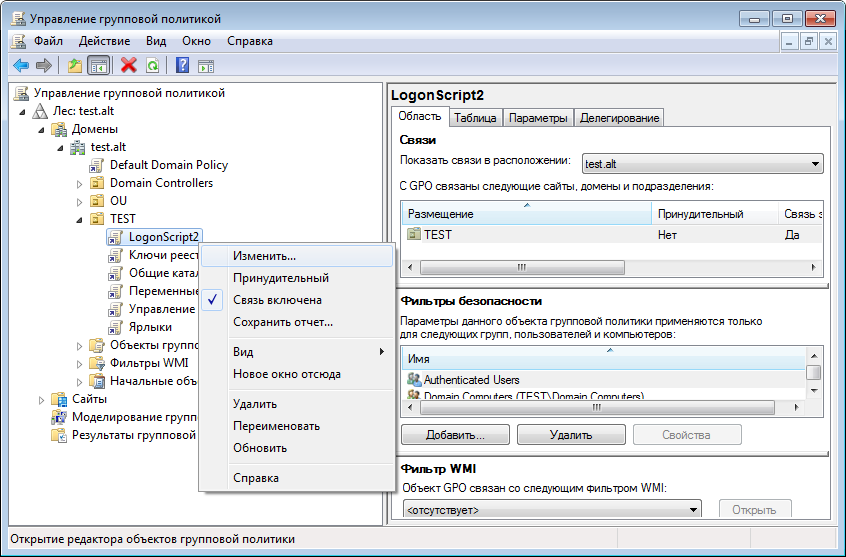
Шаг 5. Откроется редактор GPO. Перейти в «Конфигурация компьютера» -> «Политики» -> «Конфигурация Windows» -> «Сценарий (запуск/завершение)». Дважды щелкнуть левой кнопкой мыши на политике «Автозагрузка» («Startup») или «Завершение работы» («Shutdown»):
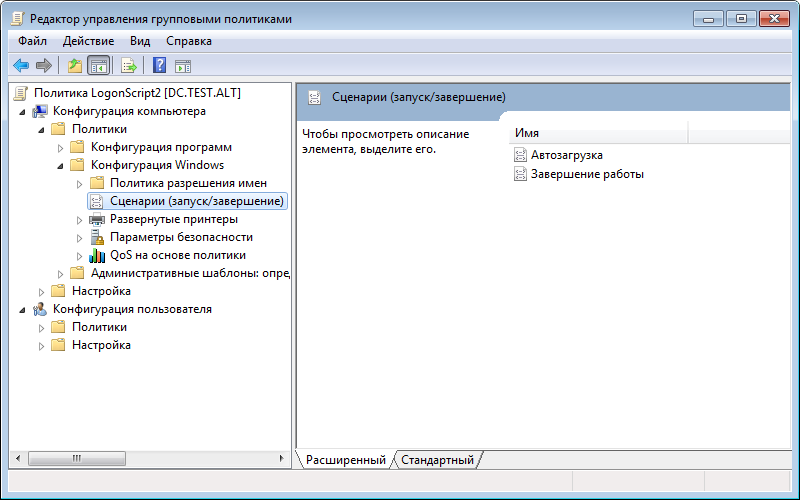
Шаг 6. В диалоговом окне свойств политики нажать кнопку «Добавить»:
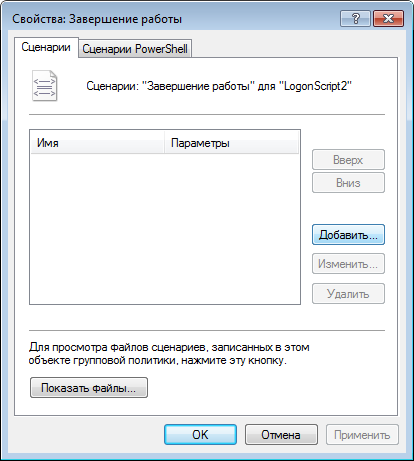
Шаг 7. В диалоговом окне «Добавление сценария» в поле «Имя сценария» ввести путь к сценарию (можно нажать кнопку «Обзор» для поиска файла сценария в общей папке контроллера домена), а в поле «Параметры сценария» ввести необходимые параметры аналогично вводу этих параметров в командной строке.
Пример добавления сценария для ОС ALT:
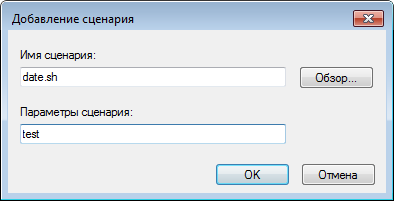
Примечание: Применение локальных скриптов реализовано в механизме gpupdate версии 0.9.11, в версиях ниже скрипты для ОС ALT должны находиться в GPT настраиваемого объекта групповой политики.
Пример добавления сценария для ОС Windows (можно указать локальных скрипт на компьютере клиента):
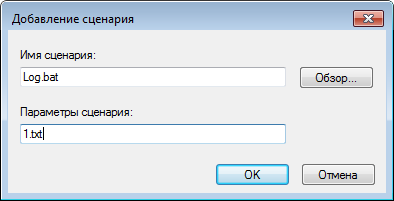
При назначении нескольких сценариев они будут применяться в заданном порядке. Чтобы переместить сценарий в списке вверх/вниз, следует выбрать его в списке и нажать кнопку «Вверх»/«Вниз». Для того чтобы изменить сценарий, необходимо нажать кнопку «Изменить». Кнопка «Удалить» предназначена для удаления сценария из списка.
На вкладке «Сценарии PowerShell» можно добавить сценарии с расширением *.ps1.
Включение «Экспериментальных групповых политик»
Так как политики управления logon-скриптами относятся к экспериментальным, на машинах Альт где они применяются, должны быть включены «Экспериментальные групповые политики».
Включить «Экспериментальные групповые политики» можно, выбрав в разделе «Конфигурация компьютера» -> «Политики» -> «Административные шаблоны» -> «Система ALT» -> «Групповые политики» пункт «Экспериментальные групповые политики»:
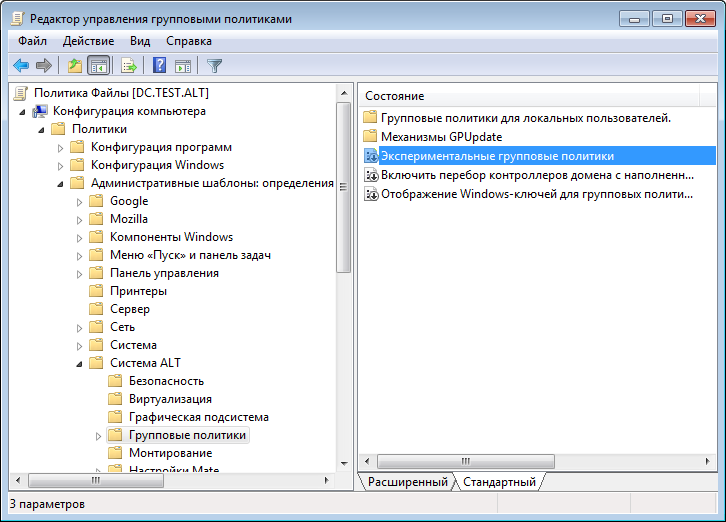
Дважды щелкнуть на политике «Экспериментальные групповые политики», в открывшемся окне установить отметку в поле «Включить»:
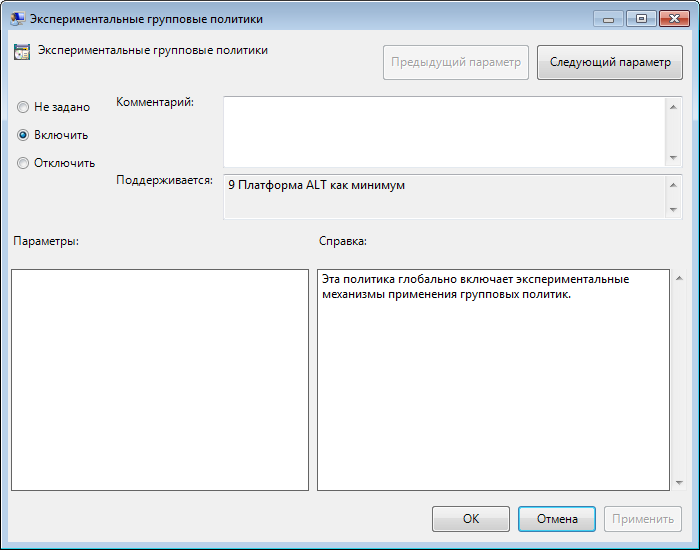
Файлы настроек политики
Настройки политики для сценариев входа и выхода пользователя хранятся в каталоге {GUID GPT}UserScriptsscripts.ini. Файлы сценариев (за исключением локальных) хранятся в каталогах: {GUID GPT}UserScriptsLogon и {GUID GPT}UserScriptsLogoff. В файле scripts.ini перечисляются все программы, выполняемые в сценариях входа и выхода пользователя из системы. Сценарии входа начинаются с преамбулы [Logon], сценарии выхода начинаются с преамбулы [Logoff].
Пример файла scripts.ini:
[Logon] 0CmdLine=date.sh 0Parameters=test 1CmdLine=test.sh 1Parameters=new [Logoff] 0CmdLine=touch.sh 0Parameters= 1CmdLine=Logoff.bat 1Parameters=1.txt 2CmdLine=C:shareLogon.bat 2Parameters=
Настройки политики для сценариев запуска и завершения работы компьютера хранятся в каталоге {GUID GPT}MachineScriptsscripts.ini. Файлы сценариев (за исключением локальных) хранятся в каталогах: {GUID GPT}MachineScriptsShutdown и {GUID GPT}MachineScriptsStartup. В файле scripts.ini перечисляются все скрипты, выполняемые в сценариях запуска и завершения работы компьютера. Сценарии запуска компьютера начинаются с преамбулы [Startup], сценарии завершения работы начинаются с преамбулы [Shutdown].
Пример файла scripts.ini:
[Startup] 0CmdLine=hello.bat 0Parameters= 1CmdLine=notescript.vbs 1Parameters= 2CmdLine=notescript2.vbs 2Parameters= 3CmdLine=touch.bat 3Parameters= [Shutdown] 0CmdLine=touch.bat 0Parameters=
Файл scripts.ini закодирован в формате UTF-16LE (little-endian).
Права и разрешения
- По умолчанию разрешение на изменение параметров для редактирования GPO имеют члены групп безопасности «Администраторы домена», «Администраторы предприятия», «Владельцы-создатели групповой политики»;
- Сценарии запуска (Startup) и завершения работы выполняются под учетной записью локальной системы, и они имеют полные права, связанные с возможностью запуска под учетной записью локальной системы;
- Сценарии входа (Logon scripts) и выхода (Logoff scripts) запускаются от имени пользователя, а не администратора, и их права соответственно ограничены;
- В Windows Vista сценарии запуска по умолчанию выполняются асинхронно. Это поведение отличается от более ранних операционных систем;
- Настройка синхронного запуска сценариев запуска может привести к замедлению процесса загрузки;
- В Windows Vista сценарии запуска, выполняемые асинхронно, не будут видны. Включение параметра групповой политики Run Startup Scripts Visible не повлияет на асинхронный запуск сценариев запуска.
Диагностика проблем при работе с политикой скриптов
На контроллере домена
- Проверить работоспособность загружаемого скрипта в дистрибутиве ALT;
- Убедиться, что кодировка файла со скриптом — UTF8;
- Убедиться, что скрипт расположен в каталоге (GPT) применяемого объекта групповой политики (GPO);
- Включить групповую политику «Экспериментальные групповые политики» или групповую политику «Управление logon-скриптами»;
- Убедиться, что целевой компьютер входит в подразделение (OU), к которому привязан объект групповой политики GPO.
На компьютере пользователя
- Проверить версию gpupdate. Политики скриптов выполняются с релиза 0.9.11-alt1.
- Убедиться, что механизм применения политик (gpupdate) запущен:
- Убедиться, что служба скриптов запущена:
-
# systemctl status gpupdate-scripts-run.service
-
- Проверить содержимое каталога и права для загруженных скриптов:
-
# ls -Rl /var/cache/gpupdate_scripts_cache/
-
- Проверить состояние службы запуска скриптов пользователя через вывод команды (от пользователя):
-
$ systemctl --user status gpupdate-scripts-run-user.service
-
- Вывести журнал применения политик:
Пользовательские сценарии назначаются одним из трех способов:
• В составе групповой политики Сценарии автоматически выполняются при входе и выходе всех пользователей, являющихся членами сайта, домена или подразделения.
• Индивидуально Для этого используется консоль Active Directory — пользователи и компьютеры (Active Director Users And Computers). Собственный сценарий назначается отдельным пользователям и группам.
• По расписанию Сценарии назначаются как задачи при помощи планировщика.
Чтобы назначить сценарий входа или выхода при помощи групповой политики, выполните следующие действия:
1. Для простоты скопируйте нужные вам сценарии в папку UserScripts Logon или UserScriptsLogoff соответствующей политики. Политики хранятся в папке %SystemRoot%SysvolDomainPolicies на контроллере домена.
2. В GPMC щелкните правой кнопкой GPO сайта, домена или подразделения и выберите команду Изменить (Edit). Откроется редактор политики.
3. В узле Конфигурация пользователя (User Configuration) щелкните дважды узел Конфигурация Windows (Windows Settings), а затем щелкните Сценарии (Scripts).
4. Чтобы поработать со сценариями входа, щелкните правой кнопкой папку Вход в систему (Logon) и выберите Свойства (Properties). Чтобы поработать со сценариями завершения, щелкните правой кнопкой панку Выход из системы (Logoff) и выберите Свойства (Properties). Откроется диалоговое окно.
5. Щелкните кнопку Показать файлы (Show Files). Если вы правильно разместили сценарии внутри папки Policies, вы должны увидеть нужный сценарий.
6. Щелкните Добавить (Add), чтобы открыть диалоговое окно Добавление сценария (Add A Script). В поле Имя сценария (Script Name) введите имя файла сценария, скопированного в папку UserScriptsLogon или UserScriptsLogoff соответствующей политики. В поле Параметры сценария (Script Parameters) введите аргументы командной строки или параметры для сценария WSH. Повторите этот шаг для добавления всех нужных сценариев.
7. При входе и выходе пользователя из системы сценарии запускаются в том порядке, в котором они указаны в диалоговом окне свойств. При необходимости измените этот порядок с помощью кнопок Вверх (Up) и Вниз (Down).
8. Чтобы позже отредактировать имя или параметры сценария, выберите его в списке Сценарии… для (Script… For) и щелкните Изменить (Edit).
9. Чтобы удалить сценарий, выберите его в списке Сценарии… для (Script… For) и щелкните Удалить (Remove).
Совет:
Если Вы ищите новую прошивку для устройств на чипе rtl8186, то прошивка Wive-NG как раз то, что Вам нужно. Wive-NG — это свободно распростроняемая прошивка для устройств на чипе rtl8186.

Объекты групповых политик делятся на две категории:
- Доменные объекты групповых политик, которые используются для централизованного управления конфигурацией компьютеров и пользователей, входящих в состав домена Active Directory. Эти объекты хранятся только на контроллере домена;
- Локальные объекты групповых политик, которые позволяют настраивать конфигурацию локального компьютера, а также всех пользователей, созданных на этом компьютере. Эти объекты хранятся только в локальной системе. Локальные объекты групповых политик могут применяться, даже если компьютер входит в состав домена.
В этой статье речь пойдет об управлении локальными объектами групповых политик.
Управление локальными объектами групповых политик
Для управления локальными объектами групповых политик в операционных системах Windows используется оснастка консоли управления «Редактор локальной групповой политики». При помощи данной оснастки вы можете настраивать большинство системных компонентов и приложений. Рассмотрим подробно методы управления компьютером и пользователями при помощи данной оснастки:
Открытие оснастки «Редактор локальных групповых политик»
Вы можете открыть данную оснастку несколькими способами:
- Нажмите на кнопку «Пуск» для открытия меню, в поле поиска введите Редактор локальной групповой политики и откройте приложение в найденных результатах;
- Воспользуйтесь комбинацией клавиш
+R для открытия диалога «Выполнить». В диалоговом окне «Выполнить», в поле «Открыть» введите gpedit.msc и нажмите на кнопку «ОК»;
- Откройте «Консоль управления MMC». Для этого нажмите на кнопку «Пуск», в поле поиска введите mmc, а затем нажмите на кнопку «Enter». Откроется пустая консоль MMC. В меню «Консоль» выберите команду «Добавить или удалить оснастку» или воспользуйтесь комбинацией клавиш Ctrl+M. В диалоге «Добавление и удаление оснасток» выберите оснастку «Редактор объектов групповой политики» и нажмите на кнопку «Добавить». В появившемся диалоге «Выбор объекта групповой политики» нажмите на кнопку «Обзор» для выбора компьютера или нажмите на кнопку «Готово» (по умолчанию установлен объект «Локальный компьютер»). В диалоге «Добавление или удаление оснасток» нажмите на кнопку «ОК»;
На следующем скриншоте отображена оснастка «Редактор объектов групповой политики»:
Узлы оснастки
В оснастке редактора локальных объектов групповой политики присутствуют два основных узла:
- Конфигурация компьютера, который предназначен для настройки параметров компьютера. В этом узле расположены параметры, которые применяются к компьютеру, невзирая на то, под какой учетной записью пользователь вошел в систему. Эти параметры применяются при запуске операционной системы и обновляются в фоновом режиме каждые 90-120 минут.
- Конфигурация пользователя, который предназначен для настроек параметров пользователей. Параметры, которые находятся в этом узле, применяются при входе конкретного пользователя в систему. Так же, как и параметры, расположенные в узле конфигурации компьютера, параметры, расположенные в узле конфигурации пользователя обновляются в фоновом режиме каждые 90-120 минут.
В этих основных узлах вы можете найти по три дочерних узла, при помощи которых настраиваются все параметры локальных объектов групповых политик.
Конфигурация программ
В узле конфигурации программ расположено только одно расширение клиентской стороны «Установка программ», благодаря которому, вы можете указать определенную процедуру установки программного обеспечения. Расширения клиентской стороны (Client-Side-Extension CSE) преобразовывает указанные параметры в объект групповой политики и вносит изменения в конфигурацию пользователя или компьютера. Создавать объекты GPO для развертывания программного обеспечения можно только в операционной системе Windows Server 2008/2008R2. Процесс создания GPO для установки программ будет подробно рассмотрен в одной из последующих статей.
Конфигурация Windows
Узел «Конфигурация Windows» в основном предназначен для обеспечения безопасности компьютера и учетной записи, для которой применяются данные политики. В конфигурации Windows вы можете найти несколько узлов:
Политика разрешения имен
Этот узел предоставляет возможность управлением расширением таблицы политик разрешения имен (NRTP), которая хранит параметры конфигурации для безопасности DNS (DNSSEC). Политика разрешения имен – это объект групповой политики, в котором указаны сведения о политике, которые отображаются в NRTP. Это расширение стоит настраивать только в том случае, если ваш компьютер входит в состав домена Active Directory. Эта политика расположена только в узле «Конфигурация компьютера».
При создании правила вам следует обратить внимание на следующие моменты:
Правила можно создавать для следующих частей пространства DNS:
- Суффикс – это зона пространства имен DNS, к которой применяется данное правило. Суффикс является частью полного доменного имени;
- Префикс – это первая часть полного доменного имени, к которому применяется правило;
- Полное доменное имя – состоит из узла и имени домена, включая домен верхнего уровня;
- Подсеть (IPv4) – это адрес подсети в формате IPv4 для зоны, к которой в случае обратного просмотра будет применено правило;
- Подсеть (IPv6) – это адрес подсети в формате IPv6 для зоны, к которой в случае обратного просмотра будет применено правило;
- Любой – применяется для всех найденных пространств имен DNS.
В поле «Центр сертификации» вы можете указать ЦС, который используется для создания цифровых подписей. Можно вводить ЦС вручную или выбрать нужный, воспользовавшись кнопкой «Обзор».
На вкладке «DNSSEC» вы можете включить DNSSEC для создаваемого правила и указать принудительную проверку конфигурации для безопасности DNS, а также выбрать тип шифрования, который будет использоваться для данного правила. Доступные значения: «Без шифрования (только целостность)», «Тройной DES (3DES)», «Advanced Encryption Standard (AES)» с длиной ключа 128, 192 или 256 бит, или AES с длиной ключа 192 и 256 бит.
На вкладке «Параметры DNS для прямого доступа» вы можете указать серверы, которые клиент DNS будет использовать при соответствии указанного имени; прокси-сервер, который будет использоваться для подключения к Интернету; и можете указать тип шифрования для использования IPSec при взаимодействии между клиентом и сервером DNS.
Если вы нажмете на кнопку «Дополнительные параметры глобальной политики», то сможете настроить параметры роуминга, параметры ошибки запроса и разрешения запроса.
После того как все параметры будут указаны, нажмите на кнопку «Создать». После чего созданное правило отобразится в таблице политик разрешения имен. Изменения политики не будут сохранены, пока вы не нажмете на кнопку «Применить».
Сценарии
При помощи этого CSE-расширения вы можете указывать по два типа сценариев автозапуска или завершения работы для узлов конфигурации компьютера и пользователя соответственно. В том случае, если вы укажете более одного сценария, то они будут выполняться согласно перечню в списке. Время ожидания обработки сценариев – 10 минут. В операционных системах, предшествующих Windows Server 2008 R2 и Windows 7, можно было использовать только языки сценариев ActiveX (Microsoft Visual Basic, Jscript, VBScript, Perl) и пакетные файлы (*.bat, *.cmd). Теперь появилась возможность использовать сценарии PowerShell:
Для того чтобы назначить сценарий для автозагрузки или завершения работы, выполните следующие действия:
- Откройте редактор локальной групповой политики;
- Выберите «Сценарий запуск/завершение» из конфигурации Windows узла «Конфигурация компьютера» или «Конфигурация пользователя»;
- Дважды щелкните левой кнопкой мыши на политике «Автозагрузка» или «Завершение работы»;
- В диалоговом окне свойств политики нажмите на кнопку «Добавить»;
- В диалоговом окне «Добавление сценария», в поле «Имя сценария» введите путь к сценарию или нажмите на кнопку «Обзор» для поиска файла, а в поле «Параметры сценария» введите необходимые параметры аналогично вводу этих параметров в командной строке;
При назначении нескольких сценариев они будут применяться в заданном порядке. Чтобы переместить сценарий в списке вверх, выберите его и нажмите на кнопку «Вверх». Для того чтобы переместить сценарий в списке вниз, выберите его и нажмите на кнопку «Вниз». Для того чтобы изменить сценарий, нажмите на кнопку «Изменить». Кнопка «Удалить» предназначена для удаления сценария из списка.
На вкладке «Сценарий PowerShell» вы можете добавить сценарии с расширением *.ps1. Также, вы можете выбрать порядок выполнения обычных сценариев и сценариев PowerShell из раскрывающегося списка.
Политика безопасности
Этот узел позволяет настраивать безопасность средствами GPO. В этом узле для конфигурации компьютера доступны следующие настройки:
Политики учетных записей, которые позволяют устанавливать политику паролей и блокировки учетных записей. Этот функционал будет рассматриваться в одной из следующих статей.
Локальные политики, отвечающие за политику аудита, параметры безопасности и назначения прав пользователя. Этот функционал будет рассматриваться в одной из следующих статей.
Брандмауэр Windows в режиме повышенной безопасности, при помощи которых вы можете создавать правила входящих и исходящих подключений, а также правила безопасности подключений так же, как и в одноименной оснастке. Разница лишь в том, что после создания правила, его настройки нельзя будет изменить, а также в оснастке «Брандмауэр Windows в режиме повышенной безопасности» у вас не будет прав для удаления текущего правила. На следующем скриншоте вы увидите правило безопасности подключения туннельного режима, созданного средствами групповых политик и открытого в оснастке «Брандмауэр Windows в режиме повышенной безопасности»:
Политики диспетчера списка сетей, позволяющие управлять всеми вашими сетевыми профилями.
Политики открытого ключа, которые позволяют:
- настраивать компьютеры на автоматическую отправку запросов в центр сертификации предприятия и установку выдаваемых сертификатов;
- создавать и распространять список доверия сертификатов (CTL);
- добавлять агенты восстановления шифрованных данных и изменение параметров политики восстановления шифрованных данных;
- добавлять агенты восстановления данных шифрования диска BitLocker.
О политиках открытого ключа будет подробно рассказано в статье о локальных политиках безопасности.
Политики ограниченного использования программ, позволяющие осуществлять идентификацию программ и управлять возможностью их выполнения на локальном компьютере, в подразделении, домене и узле.
Политики управления приложениями, отвечающие за создание и управления правилами и свойствами функционала AppLocker, который позволяет управлять установкой приложений и сценариев.
Политики IP-безопасности на «Локальный компьютер», которые позволяют создавать политику IP-безопасности локального компьютера и управлять списками IP-фильтров. Более подробно будет рассказано в статье о локальных политиках безопасности.
Конфигурация расширенного аудита, который предоставляет дополняющие локальные политики, отвечающие за аудит. Об этих параметрах речь пойдет в статье, связанной с политиками аудита.
В дополнение ко всем этим параметрам безопасности Windows 7, в операционной системе Windows Server 2008 R2 доступны еще следующие параметры:
Журнал событий, который позволяет настраивать параметры журналов событий приложений, системных событий и событий безопасности.
Группы с ограниченным доступом, которые позволяют включать пользователей в отдельные группы. Об этих параметрах будет подробно рассказываться в статье о делегировании прав групповых политик.
Системные службы, определяющие типы запуска и разрешения доступа для системных служб.
Реестр, который задает разрешения контроля доступа к отдельным разделам системного реестра.
Файловая система, определяющие разрешения контроля доступа для файлов и папок NTFS.
Политики проводной сети (IEEE 802.3), которые управляют настройками проводных сетей.
Политики беспроводной сети (IEEE 802.11), которые управляют настройками беспроводных сетей.
Network Access Protection, которые позволяют создавать политики защиты сетевого доступа.
QoS на основе политики
Этот узел определяет политики, управляющих сетевым трафиком, которые позволяют настраивать проводные сети. Параметры QoS на основе политик позволяют настраивать приоритеты и управлять скоростью передачи для исходящего трафика на основе следующих факторов:
- Отправляющее приложение;
- URL-адрес;
- Исходные или конечные адреса или префиксы адресов IPv4 и IPv6;
- Исходные или конечные порты или диапазоны портов протоколов TCP и UDP;
- Протоколы TCP или UDP.
Создание политик QoS будет подробно рассмотрено в одной из следующих статей.
Развернутые принтеры
Эта функция полезна, когда принтер используется совместно в закрытой среде, такой как школа, где все компьютеры в аудитории или офисе должны иметь доступ к одному принтеру или когда пользователю при перемещении в другое местоположение необходимо автоматическое подключение принтера.
Настройки Internet Explorer
Чаще всего эти параметры используются для настройки внешнего вида браузера и его функций для применения стандартов организации, связанных с Интернетом, а также, чтобы предоставить пользователям общий интерфейс браузера. При помощи этого функционала вы можете настраивать заголовки браузера, панели инструментов, строки User-Agent, зон безопасности, оценки содержимого и многое другое. Подробно эти параметры будут рассматриваться в одной из последующих статей.
В узле «Конфигурация Windows» операционной системы Windows Server 2008R2 вы также можете найти узел «Перенаправленные папки», которые позволяют менять местоположение специальных папок внутри профиля пользователя на новое, например, на место в общем сетевом ресурсе.
Заключение
На этом заканчивается первая часть статьи, посвященной оснастке «Редактор локальной групповой политики». При помощи текущей оснастки вы можете проводить разнообразные действия для настройки компьютера и повышения его безопасности. В этой статье был проведен краткий обзор функционала узлов «Конфигурация программ» и «Конфигурация Windows», используя которые вы можете управлять установкой программ, аудитом пользователей, изменять запуска служб, сценарии автозапуска и завершения, правил брандмауэра Windows в режиме повышенной безопасности и многое другое. В следующей части статьи я расскажу о принципах работы с узлом «Административные шаблоны», а также о фильтрации параметров политик данной оснастки.
Возможность настройки и применения различных сценариев в работе Контроллеров H1000+, H2000+, H700+ PRO, H1000+ PRO, H2000+ PRO, C2000+ обеспечивает увеличенную экономию энергоресурсов и безопасность при любых обстоятельствах, а также автоматизирует большинство инженерных и бытовых процессов. В сценарии возможно объединить несколько приборов и устройств на объекте.
Добавление сценария
В сервисном режиме Настроек в разделе “Сценарии” добавьте новый сценарий:
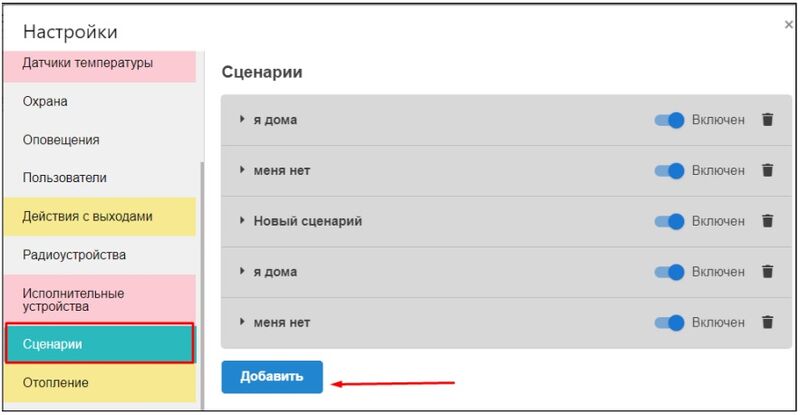
При составлении каждого нового сценария ему необходимо присвоить название. Нажатие кнопки «Редактирование» открывает доступ в программу конфигурирования со списком блоков, команд и параметров каждого сценария.
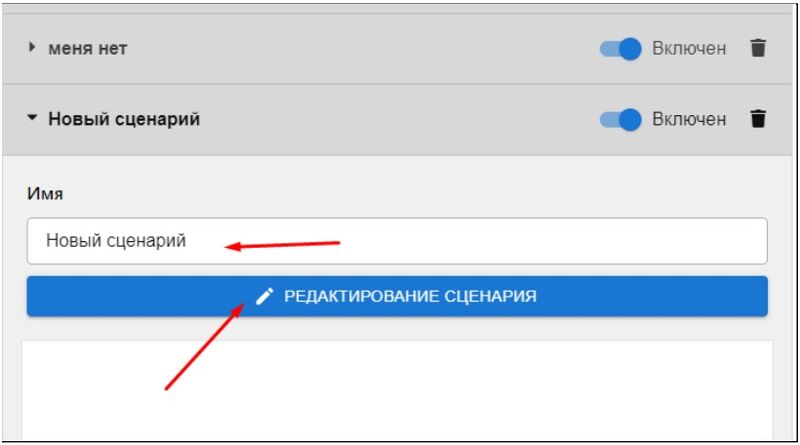
Блоки конфигурирования сценария

Примечание: В интерфейсе настроек применена защита от возможных ошибок выбора совместимых в одном сценарии блоков:
- Все блоки имеют различную форму. Неподходящие по логике действия и условия система не позволяет установить в поле настроек и сохранить для применения;
- Каждому блоку для визуальных отличий задан индивидуальный цвет.
1. Запуск.
Выбор базовой оболочки для включения сценария:
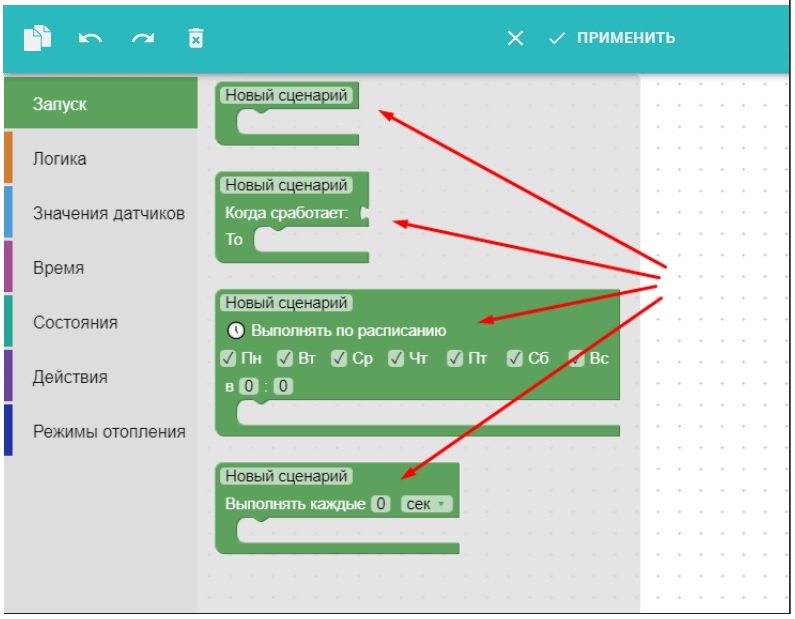
Что такое сценарий?
Это набор инструкций для выполнения контроллером определенных действий в определенной последовательности и в зависимости от определенных событий.
Существует 2 вида сценариев:
т.н. «Простой», запуск которого требует обязательного «триггера» — нажатия виртуальной кнопки включения или запуска в результате действия другого сценария
и т.н. «Сложный», запуск которого происходит или по Событию (сработке датчика), или по Расписанию (времени, дню недели), или по Циклу (результату опроса состояния датчика/параметра).
Для каждой разновидности сценариев нужен свой блок запуска:
1. Простой сценарий – «Запуск по команде»

Блок содержит набор инструкций для выполнения действий и включается вручную – виртуальной кнопкой, предварительно созданной пользователем (Веб-элементы управления) или из другого сценария.
2. Сложный сценарий — «Запуск по условию»

Блок содержит условие (по времени, температуре, и т.п.), которое контролируется постоянно и когда условие будет истинным, выполняет действие по инструкции.
Таким образом, сценарий включится сам, без участия пользователя.
Пример.
Задача: Включать насос, когда температура опускается ниже -10°C. Результат: Когда температура опустится до -10.1°C, сценарий включит насос.
В следующий раз такой сценарий сработает, только если температура поднялась до -9, и снова опустилась ниже -10. Если этого не произойдет – то сценарий выполняться не будет.
3. Сложный сценарий — «Запуск по Расписанию»
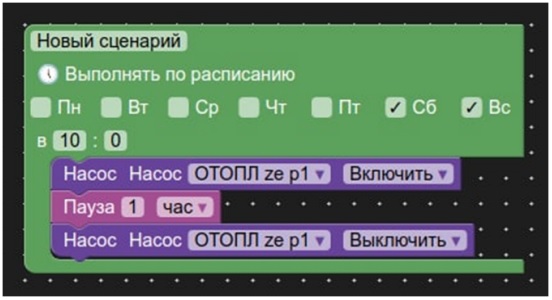
Блок содержит вложенный набор инструкций по выполнению определенных действий в заданные дни недели и в указанное время. Инструкции выполняются 1 раз.
Пример.
Задача: Каждые выходные нужно включать насос на 1 час в 10 утра. Результат: В субботу и воскресенье с 10-ти до 11-ти сценарий включит насос.
В следующий раз такой сценарий сработает в следующие выходные.
4. Сложный сценарий — «Циклический запуск»
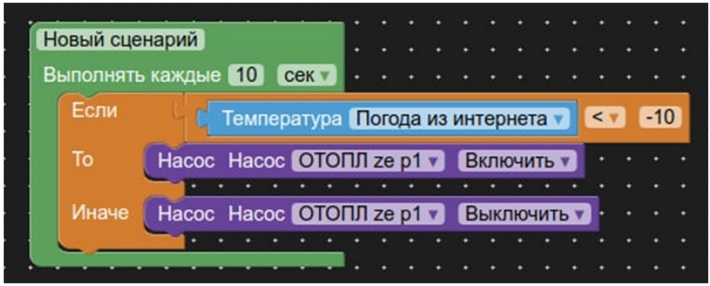
Блок содержит условие (по времени, температуре, и т.п.), которое контролируется с заданной периодичностью и в случае, когда условие будет истинным, выполняет действие по инструкции.
Блок применяется если регулярно надо проверять какое-то условие.
Пример.
Задача: Насос должен работать при температуре ниже -10°C.
Результат: Если температура ниже -10°C, сценарий включает насос и выключает его при температуре выше -10°C
2. Логика.
Выбор условий для построения сценария. Не является самостоятельным элементом, т.е. без блока «Запуск» не применяется.
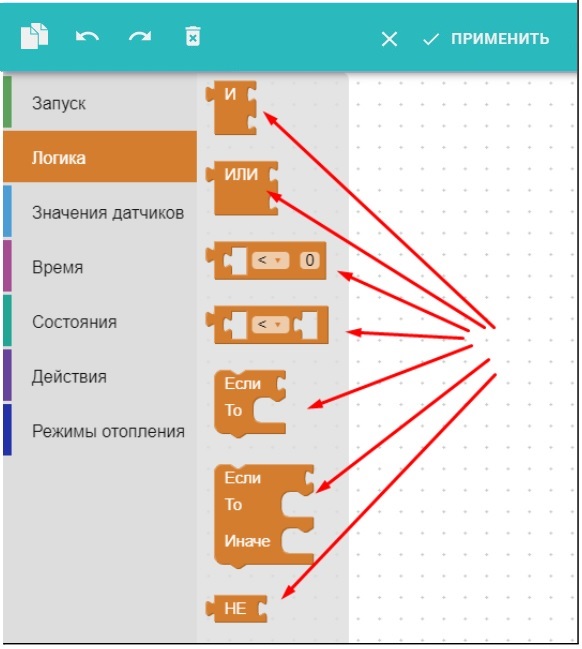
3. Значение датчиков.
Блок отображает применяемые в конкретной конфигурации контроллера датчики температуры и датчики, контролируемые Входами.
4. Время.
Блок для выбора условий зависящих от времени и дней недели.
5. Состояния.
Блок отображает применяемые в конкретной конфигурации контроллера состояний датчиков, входов и выходов, исполнительных устройств, охранных зон и т.д.
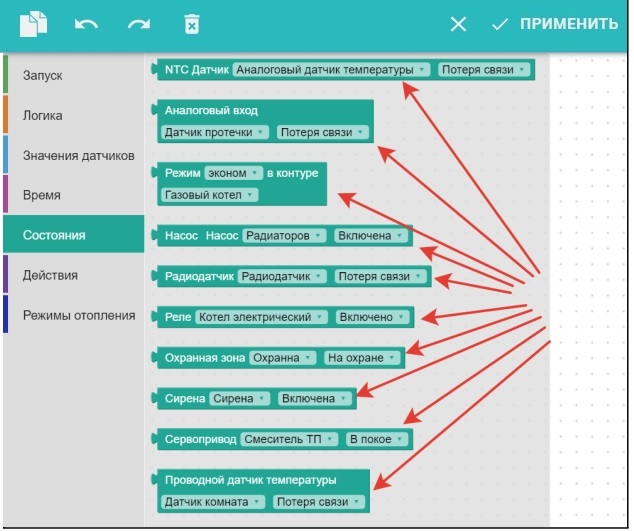
ВНИМАНИЕ!!!
Не рекомендуется при выборе выходов контроллера использовать выходы занятые исполнительными устройствами, задействованными в алгоритме отопления.
По умолчанию в логике реализован приоритет выполнения алгоритма действующего Режима Отопления над алгоритмом Сценария.
6. Действия.
Блок отображает настроенные в конкретной конфигурации контроллера действия с выходами, исполнительными устройствами, командами управления, режимами охраны и оповещениями.
7. Режимы отопления.
Блок отображает настроенные в конкретной конфигурации контроллера Режимы отопления.
Поле составления сценария
Поле, расположенное справа от блоков предназначено для составления сценария.
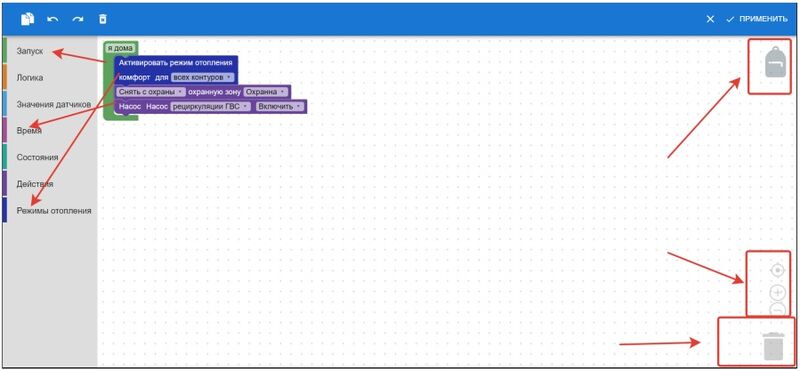
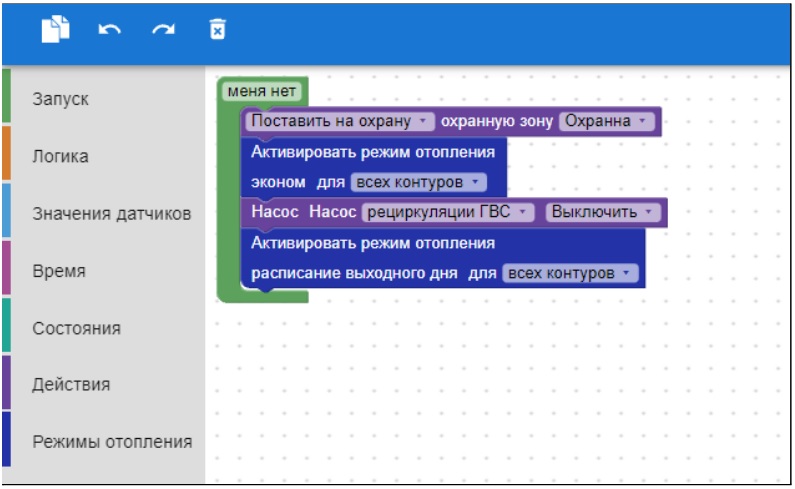
Особенности работы с блоками, параметрами и командами
1. Параметры и команды из блоков добавляются в поле составления сценария или кликом мышки или простым перетаскиванием.
2. Удаление всего составленного сценария или одного из его элементов выполняется нажатием клавиши Delete на клавиатуре или перетаскиванием его в левую часть, где расположены блоки.
3. Удаленные сценарии или его элементы всегда можно посмотреть в корзине, расположенной в нижнем правом углу экрана.
4. Для изменения масштаба предназначены кнопки + и — рядом с корзиной.
5. Для отмены выполненного действия можно использовать правую кнопку мышки и действие «Отменить», или применять стрелки перехода назад в верхнем поле экрана.
6. Для сохранения сценария предназначена кнопка «Применить» в верхнем правом углу экрана.
7. Для хранения всех ранее настроенных сценариев предназначен «Рюкзачок». Иконка доступа к его содержимому расположена в верхнем правом углу поля настроек.
8. Действия с отдельными параметрами и элементами сценария можно выбрать из выпадающего списка. Для вызова этого списка нужно “нажать” на нужный элемент и затем правой кнопкой мышки выбрать действие, которое необходимо выполнить.
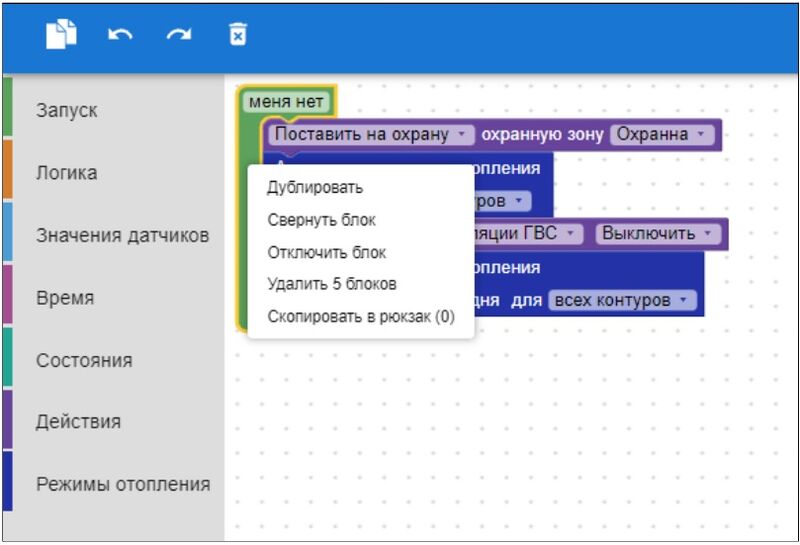
9. Для прекращения работы со сценарием и закрытия поля составления используется кнопка «X», расположенная в верхнем правом углу.
Сценарий управления исполнительными устройствами
Сценарий для исполнительных устройств будет работать правильно только в том случае, когда эти исполнительные устройства не используются (не указаны) в настройках какого-либо контура Отопления.
Если же они указаны и используются для регулирования в контуре, то так как Приоритет алгоритма управления Отоплением выше любых других действий с выходами, то выполняться сценарий не будет.
Кроме того, сама форма сценария должна подразумевать его запуск и иметь например такой вид:
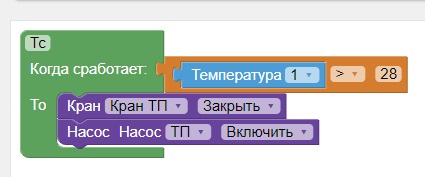
Чтобы решить вопрос управления насосов указанных в настройках контуров отопления, нужно создать Режим или Режимы отопления для контуров, где эти насосы применяются, и через сценарий управлять самими режимами.
Например так:
Примеры сценариев
Ниже представлены примеры действующих сценариев для различных задач автоматизации.
Автополив
1. Автополив по событию.
Включает полив в любое время указанных в настройке дней недели, когда будут выполнены заданные условия по показаниям контролируемых датчиков. Может сработать несколько раз в день.
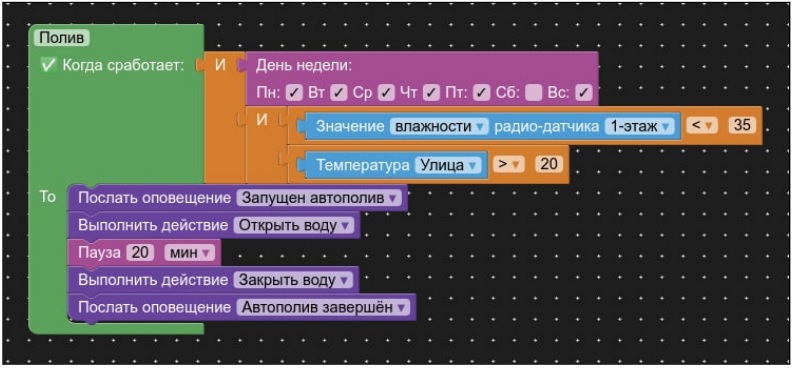
2. Автополив по расписанию.
Включает полив в заданное настройкой время и день недели, но только если выполнено условие по показаниям контролируемых датчиков.
Если условие по датчикам не выполнено, полив в этот день будет пропущен.
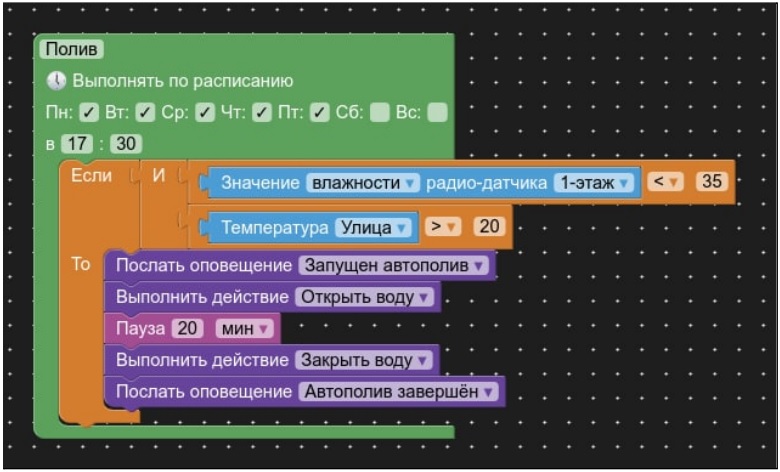
3. Автополив по результату проверки выполнения заданных условий.
На приведенном примере период проверки условий для включения полива 1 раз в 10 минут каждый день. Если условия для включения выполнены — контроллер откроет воду, если условия для выключения выполнены — закроет.
Отличием от 2 сценария является то, что время полива не фиксировано: полив будет выполняться до тех пор, пока показания датчиков не поменяются так, чтобы полив уже был не нужен или будет день недели, когда полив вообще не запланирован.
По факту полива можно предусмотреть оповещение.
Пример полива без отправки уведомлений:
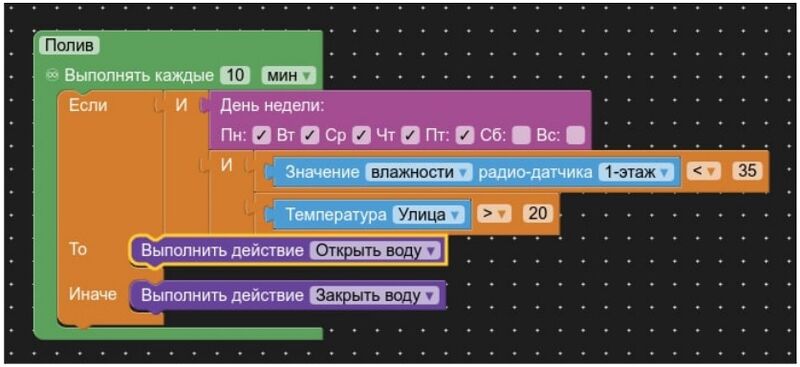
Пример полива с отправкой уведомлений:
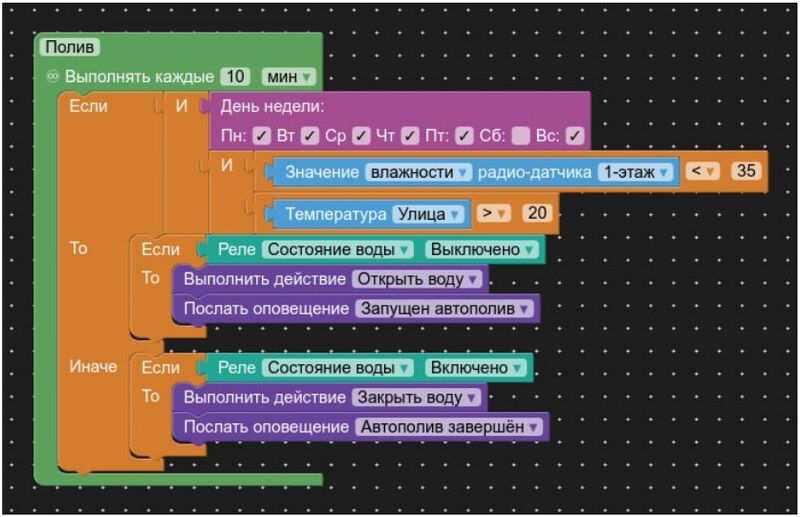
Имитация присутствия
Периодическое выполнение заданных команд с целью имитации присутствия на объекте.
Защита от протечки
Защита с контролем исправности датчика протечки.

Примечание:
Открытие крана для подачи воды осуществляется только вручную, после устранения причины протечки.
Охрана дома
Сценарий «Я ушел».
Используется без условий срабатывания и предназначен для включения через «простую» кнопку.
Бытовые задачи
Сценарий «Чайник».
Включение электрочайника по событию. Для работы использовано реле.
Веб-элементы сценариев
Для удобства быстрого включения и выключения каждого сценария удобно создать кнопки активации (веб-элементы):
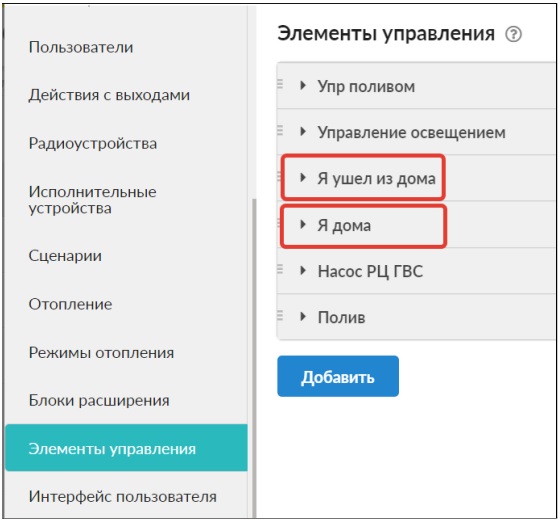
Кнопки управления можно вынести в меню вкладок управления веб-сервисом (мобильным приложением). Для этого следует в меню настроек в разделе «Интерфейс пользователя» создать пользовательские вкладки.
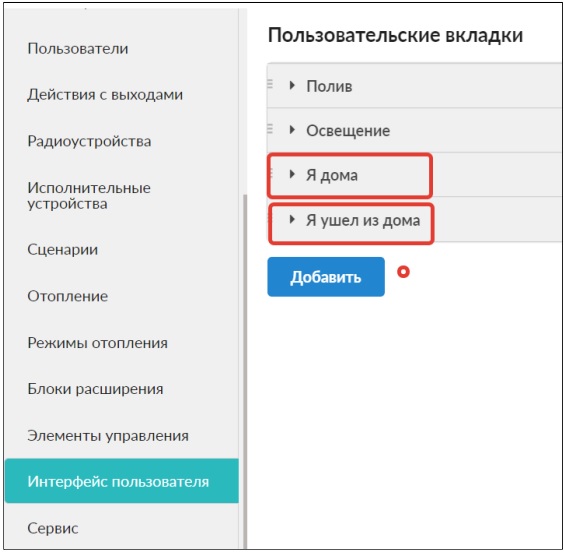
Каждой пользовательской вкладке можно присвоить произвольное название и прикрепить подходящую иконку:
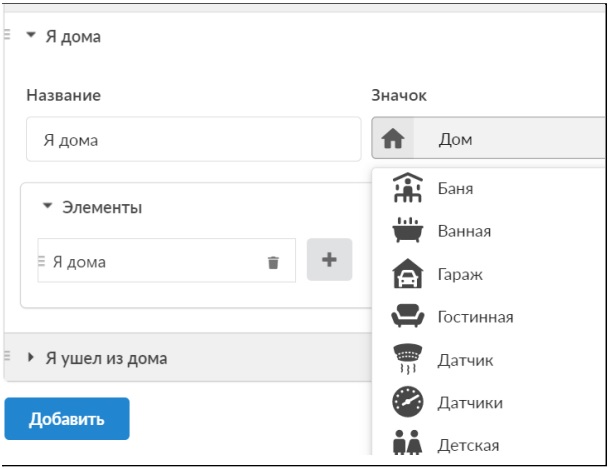
В результате в веб-сервисе и мобильном приложении возможность контроля и управления сценариями представлена графически.